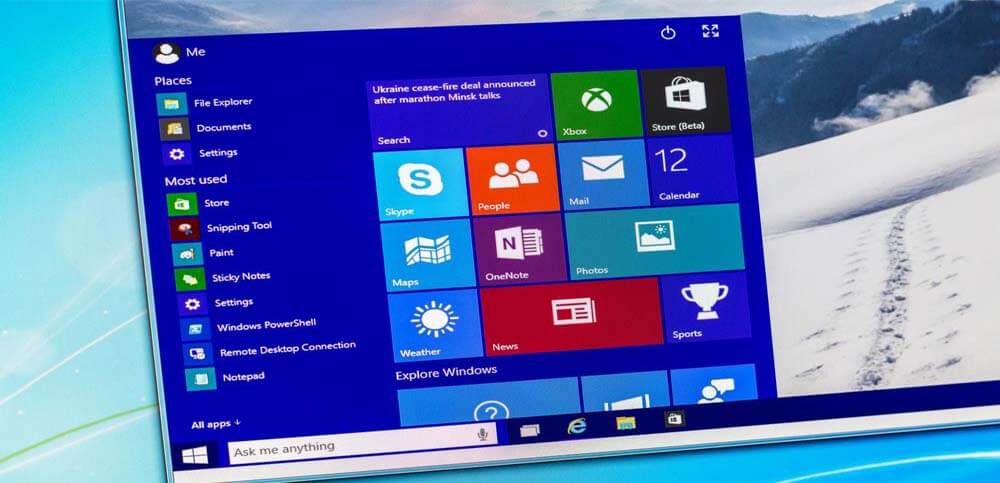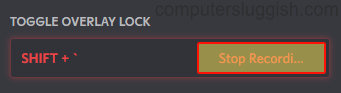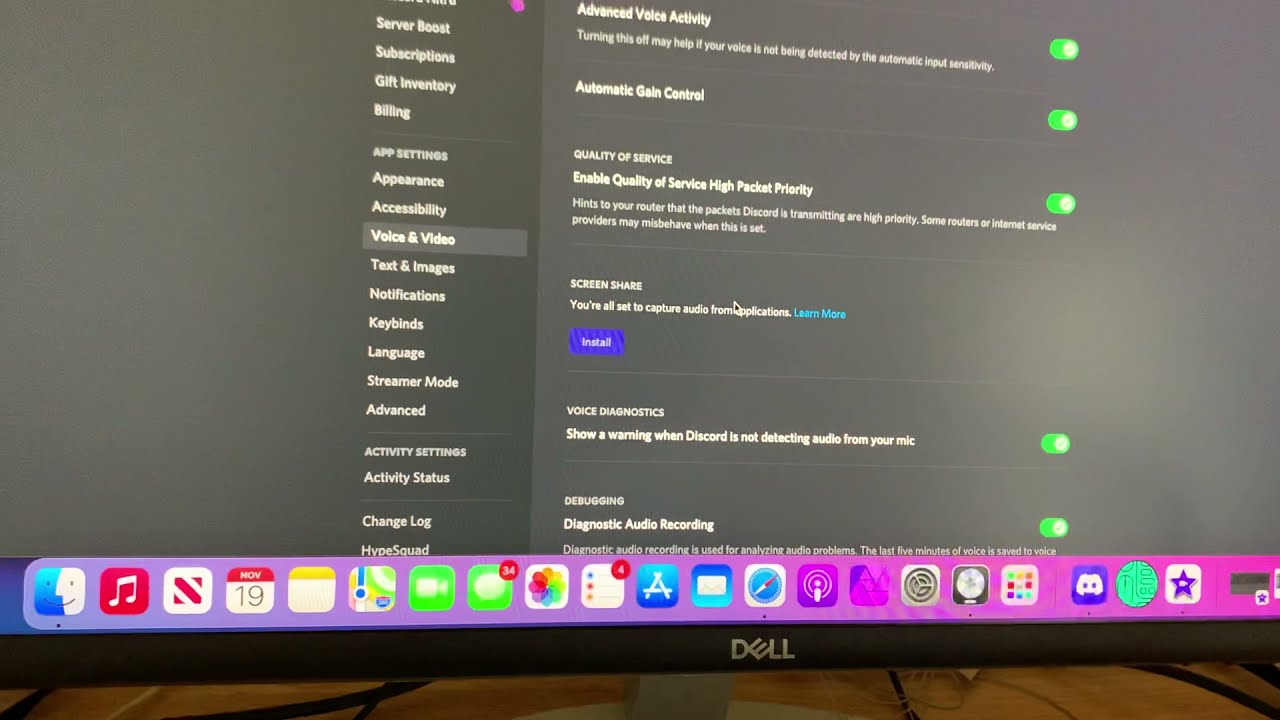
Discord приобрел огромную популярность за очень короткое время. Это приложение для общения с помощью видеозвонков, текстового чата или аудиозвонков, которое завоевало огромную популярность среди молодежи, особенно среди геймеров, и всего за 6 лет выросло до сообщества из более чем 140 миллионов пользователей. Однако популярность discord не решает технических проблем, но вы должны это сделать. Мы можем предположить, что вы, возможно, ищете проблему discord screen share no audio chrome, раз вы ищете ее и попали сюда.
Содержание
Оглавление
Исправление проблемы с отсутствием звука на экране Discord в Chrome
Другие методы
- Перезагрузка системы компьютера
- Обновление аудио драйвера
- Очистка кэша и данных приложения
- Сброс настроек Discord
- Добавление программы в Discord
- Переустановка приложения Discord
Заключение:
Если вы попали на нашу статью, мы хотим сказать, что не разочаруем вас никогда. Мы глубоко изучили этот вопрос, чтобы найти причину проблемы и приложили все усилия для поиска различных решений, чтобы у вас было множество методов решения проблемы. В этой статье мы проведем вас по пути различных методов, объясняя шаг за шагом, чтобы вы могли легко понять все, следовать процедуре и снова общаться с сообществами Discord.
Fix Discord screen share no audio Chrome
Может быть много причин, по которым вы не можете поделиться аудио с discord screen share, ноСначала давайте поговорим о наиболее распространенной причине или проблеме, которая в настоящее время является discord screen share no audio chrome. Первое, что мы вам посоветуем, это проверить социальные аккаунты приложения discord. Может случиться так, что проблема не в вашем хроме, а на всех остальных серверах. Это может быть проблема на стороне приложения discord. Возможно, вам придется подождать, пока команда discord исправит это.
Если нет никаких обновлений от приложения discord и вы не видите перебоев, то это может быть проблема на вашей стороне. Это происходит потому, что последняя версия Chrome поставляется с небольшими проблемами и исправлениями ошибок, которые вызывают проблемы со звуком во время общения через общий экран.
Давайте разберемся с этой проблемой в Chrome и Discord.
Шаг # 1: Обновление приложения discord
Первым шагом процедуры является обновление приложения discord. Вы можете обновить приложение discord, загрузив последнюю версию из магазина play store и app store. Последнее обновление discord содержит исправления ошибок для chrome, поэтому вы можете начать делиться аудиозаписями с помощью screen shares в chrome, как вы делились раньше.
Это обновление решит вашу проблему, и вы можете прекратить процедуру здесь, но если у вас все еще есть проблемы с аудио, мы рекомендуем вам продолжить процедуру с шага номер 2.
Шаг # 2: Обновить
Если ваша проблема решена обновлением приложения discord, вы можете остановить процедуру здесь и продолжать наслаждаться вашим discord.но если это все еще вызывает проблемы, тогда идите с нами до конца. Для второго шага вам нужно завершить совместное использование экрана приложения discord на вашем chrome и обновить систему. Вы также можете воспользоваться короткой клавишей, нажав одновременно CTRL и R.
Шаг #3: Переоткройте chrome
После завершения совместного использования экрана третьим и следующим шагом процедуры будет закрытие приложения Chrome на вашем компьютере, системе или любом другом гаджете, с которого вы вошли в систему. Теперь снова откройте Chrome после того, как обновите систему в течение некоторого времени. Вы можете использовать клавишу F5 или щелкнуть правой кнопкой мыши на пустом экране и выбрать в выпадающем меню пункт «Обновить», чтобы обновить систему. После того как вы снова открыли хром после обновления, переходим к следующему шагу.
Шаг #4: Совместное использование экрана
На этом процедура устранения проблемы со звуком завершена. После повторного открытия Хрома вам нужно будет запустить воспроизведение звука в Хроме, прежде чем вы поделитесь своим экраном с друзьями. Как только звук запустится, вы сможете поделиться своим экраном. Вы закончили процедуру и можете поделиться аудиозаписью с помощью общего доступа к экрану.
Другие методы
Вышеописанный метод решит все ваши проблемы с discord screen share no audio chrome, но если вы все еще испытываете трудности, то проблема связана не с chrome, а с какими-то другими техническими трудностями. Вы можете рассмотреть различные варианты решения проблемы, приведенные ниже.
Перезагрузите систему компьютера
Проблемы и неполадки в вашей системе могут отражаться в приложении discord и вызывать проблему со звуком. Вы можете решить эту проблему, перезагрузив компьютер или систему, так как это закроет все ненужные приложения в вашей системе, а также снизит давление. После перезагрузки снова откройте приложение discord. Вы также можете перезагрузить систему, чтобы уменьшить давление и начать все с чистого листа.
Обновите аудиодрайвер
Ваш устаревший аудиодрайвер также может быть причиной проблем со звуком в discord во время совместного использования экрана. Вы можете обновить аудиодрайвер вручную, как описано в руководстве по эксплуатации системы, или использовать программное обеспечение для быстрого и эффективного обновления аудиодрайвера. Существует множество приложений и программ, доступных в магазинах play store и app store для решения проблемы обновления аудиодрайвера.
Очистите кэш и данные приложения
Использование приложения в течение длительного времени без обновления может вызвать проблемы, так как ваш дискорд вызывает проблемы со звуком. Вы можете зайти в настройки discord и очистить данные кэша и данные приложения, чтобы решить проблему.
Сброс настроек discord
Иногда сильное нажатие на приложение или регулировка настроек может вызвать проблему отсутствия звука при совместном использовании экрана discord. Возможно, вам придется сбросить настройки discord, чтобы начать пользоваться приложением без проблем со звуком. Чтобы сбросить настройки, откройте приложение discord и перейдите к настройкам. Теперь перейдите к пунктунастройки голоса и видео, нажмите на сброс настроек голоса и выберите ок.
Добавление программы в discord
Проблема со звуком в chrome может возникнуть из-за того, что вы забыли добавить программу в настройки discord. Добавление chrome в discord может решить проблему. Откройте приложение discord и chrome. Зайдите в настройки discord и найдите игровую активность в настройках пользователя. Нажмите на «добавить» во вновь открывшейся вкладке. Нажмите на выпадающее меню и выберите chrome из меню. Выберите добавить, и chrome будет добавлен в ваш список.
Переустановка приложения discord
Если ваша проблема не решена, вы можете использовать этот метод для ее устранения. Найдите панель управления в вашей системе и нажмите на нее, чтобы открыть. В разделе программы выберите «удалить программу» и найдите приложение discord в списке приложений. Нажмите на discord и выберите удалить. Теперь снова загрузите приложение discord, как и в первый раз, и следуйте подсказкам, чтобы установить приложение discord.
Заключение:
Поскольку мы здесь в конце, чтобы завершить наше руководство «discord screen share no audio chrome», мы надеемся, что вышеуказанные методы, объясненные подробно, должны были решить ваши вопросы и проблемы со звуком discord. Мы рады, что наше руководство было полезным, и теперь вы можете вернуться к общению с вашей командой discord снова с улучшенным аудио опытом. Давайте кратко изложим суть основной и других процедур, чтобы вы могли легко вспомнить их позже.
Во-первых, вынеобходимо обновить приложение discord. Затем обновите систему и снова откройте chrome, закрыв его. Затем необходимо запустить звук в discord, прежде чем начать обмен данными с экрана. Другие методы, которые вы можете попробовать: перезагрузка системы компьютера, обновление аудиодрайвера, очистка данных кэша, очистка данных приложения и сброс голосовых настроек в discord. Мы надеемся, что теперь ваша проблема решена.
Читать далее: Discord отключил аккаунт